|
<< Click to Display Table of Contents >> Anleitung: ATM-Strategie Beispiel #2 |



|
Anleitung: ATM-Strategie Beispiel #2
|
<< Click to Display Table of Contents >> Anleitung: ATM-Strategie Beispiel #2 |



|
Beispiel einer ATM-Strategie
Nachfolgend ein Beispiel für eine ATM-Strategie, die automatisch 2 Stop Loss und Profit Target Brackets einreicht, sobald die ursprüngliche Einstiegsorder erfüllt ist. Diese ATM-Strategie beinhaltet eine Stop-Strategie, die die Stop-Loss-Aufträge automatisch mit den Strategien Auto Breakven und Auto Trail anpasst.
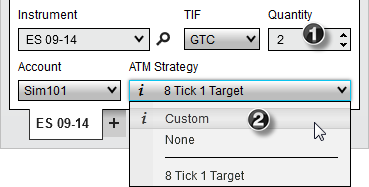
1. Setzen Sie die Auftragsmenge auf 2 Kontrakte
2. Wählen Sie in der Kontrollliste der ATM-Strategie <Benutzerdefiniert>
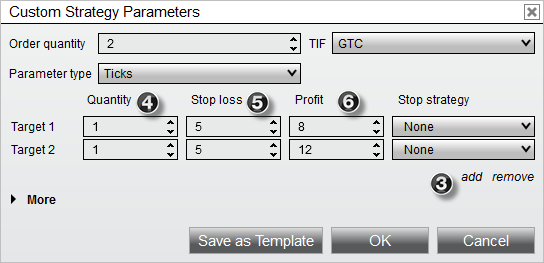
3. Wählen Sie einmal "hinzufügen", um ein zweites Ziel zu aktivieren
4. Setzen Sie die Felder " Anzahl " auf jeweils 1 Kontrakt (d.h. 1 Kontrakt für die erste Stop-Loss/Profit-Zielgruppe und 1 für die zweite)
5. Setzen Sie die Stop-Loss Werte auf 5 Ticks (Sie können den 2. Stop-Loss auf einen breiteren Wert einstellen)
6. Setzen Sie das erste Profit Target auf 8 Ticks und das zweite Profit Target auf 12 Ticks
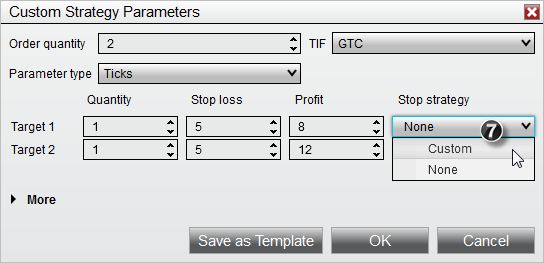
7. Wählen Sie <Benutzerdefiniert> aus der Kontrollliste Stoppstrategie unter dem ersten Ziel.
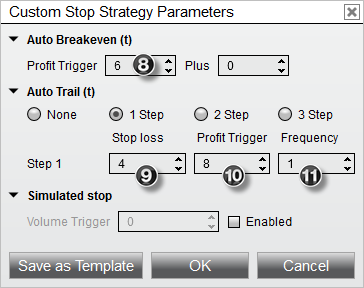
Es erscheint ein Dialogfenster für die Parameter der Stoppstrategie. Hier definieren Sie die Automatismen für die automatische Stop-Loss-Einstellung.
8. Setzen Sie den Wert für den Auto Breakeven "Profit trigger" auf 6 Ticks. Dies passt unsere Stop-Loss-Order automatisch an den Break-Even an, sobald die ATM-Strategie 6 Ticks Gewinn erzielt.
9. Stellen Sie den Auto Trail "Stop loss" auf 4 Ticks ein
10. Stellen Sie den Auto Trail "Profit Trigger" auf 8 Ticks ein
11. Stellen Sie die Auto Trail " Frequenz " auf 1 Tick ein
Die Auto-Trail-Parameter beginnen automatisch mit der Anpassung unserer Stop-Loss-Order, sobald wir 8 Ticks im Gewinn (9) bis 4 Ticks zurück (10) haben und passen sie für jeden 1 Tick (11) im Gewinn an.
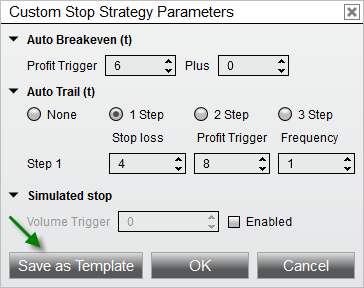
Sie können die Stoppstrategie als Vorlage speichern, indem Sie auf die Schaltfläche Als Vorlage speichern klicken
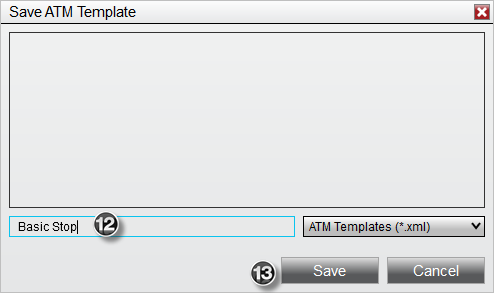
12. Geben Sie den Namen "Basic Stop" ein
13. Drücken Sie die Taste " Speichern "
Sobald Sie auf die Schaltfläche Speichern klicken, wird eine Vorlage für diese Stoppstrategie erstellt, die in allen Listen der Stoppstrategie-Kontrolllisten verfügbar wird. Drücken Sie zum Beenden die Schaltfläche "OK" im Dialogfenster Parameter der Stoppstrategie.
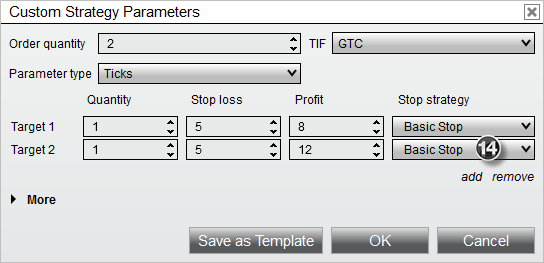
14. Wählen Sie die gerade erstellte Stoppstrategie (Basic Stop) in der Kontrollliste der 1. und 2. Stoppstrategie aus. Dadurch werden die Aufträge 1. und 2. Stop Loss auf die gleiche Stop-Strategie gesetzt, so dass Stop Loss 1 und Stop Loss 2 gemeinsam angepasst werden.
Sie können diese ATM-Strategie (Stoppstrategien inklusive) nun als Vorlage speichern, indem Sie auf die Schaltfläche Als Vorlage speichern klicken.
Geben Sie den Namen "2 Ziel" ein und klicken Sie auf die Schaltfläche "Speichern". Wir haben nun eine 2-Zielstrategievorlage, die jederzeit aus der Kontrollliste der ATM-Strategie ausgewählt werden kann. Dadurch werden alle Parameterfelder automatisch aktualisiert, basierend auf den Informationen, die wir in diesem Beispiel eingegeben haben.
Sie können nun eine Order platzieren, die nach dem Ausführen automatisch die ATM-Strategie veranlasst, die Stop Loss und Profit Target Brackets einzureichen. In der folgenden Abbildung wurde eine Bestellung aufgegeben und um 1970,50 Uhr ausgeführt, wie die braune Zelle zeigt.
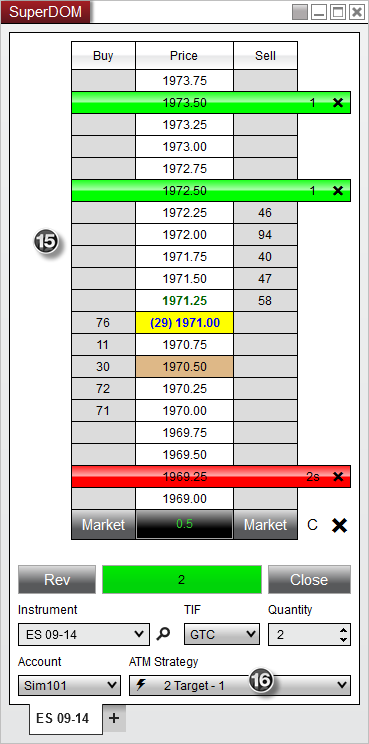
15. Die erste Profit Target Order wurde 1972.50, das sind 8 Ticks von unserem Einstieg, die zweite Profit Target wurde 1973.50, das sind 12 Ticks von unserem Einstieg, und schließlich wurden unsere 2 Stop Loss Orders 1969.25, das sind 5 Ticks von unserem Einstieg, eingereicht. Sie können erkennen, dass wir 2 Orders auf dem Stop-Loss-Level haben, da der Size Marker das Suffix "s" hat, was bedeutet, dass wir mehrere Orders zum Preis 1969.25. konsolidiert haben.
16. Eine aktive ATM-Strategie mit dem Namen "![]() 2 Ziel - 1" wird erstellt und unter der Kontrollliste ATM-Strategie aufgeführt. Die Bedeutung von 1 ist, dass dies die einzige Instanz der ausgeführten Strategie ist.
2 Ziel - 1" wird erstellt und unter der Kontrollliste ATM-Strategie aufgeführt. Die Bedeutung von 1 ist, dass dies die einzige Instanz der ausgeführten Strategie ist.
Wenn Sie unter SuperDOM-Eigenschaften "ATM Strategy selection mode" auf "Aktive ATM Strategie bei Auftragsaufgabe wählen" eingestellt haben, wird NinjaTrader die ATM Strategy Control List automatisch auf die neu erstellte ATM Strategy setzen. Die Wichtigkeit dabei ist, dass bei der Platzierung einer weiteren Order alle aus der Order resultierenden Orders auf die bestehenden Stop Loss und Profit Target Orders angewendet werden. Wenn wir beispielsweise mit einem zusätzlichen Kontrakt kaufen würden, würden unsere Stop-Loss- und Profit-Ziel-Orders automatisch von einem Vertrag auf zwei Kontrakte geändert. Sowohl Stop Loss als auch Gewinn Ziel Aufträge sind über OCO gebunden, was bedeutet, dass, wenn eine der Aufträge ausgeführt wird, die andere automatisch storniert wird.Sowohl Stop Loss als auch Profit Target Orders sind über OCO gebunden, d.h. wenn eine der Orders ausgeführt wird, wird die andere automatisch storniert. Wenn die Option im ersten Satz nicht aktiviert war, wird die Kontrollliste der ATM-Strategie auf die von uns erstellte ursprüngliche ATM-Strategie-Vorlage gesetzt. Alle nachfolgenden Aufträge würden eine zusätzliche ATM-Strategie schaffen, die einen weiteren Satz von Stop-Loss- und Profit-Ziel-Aufträgen vorlegen würde.